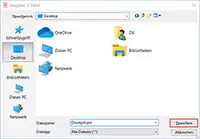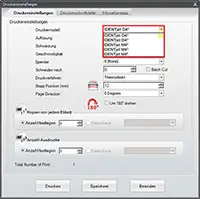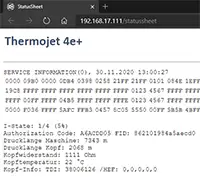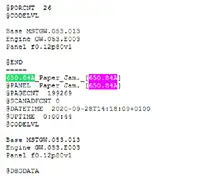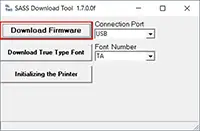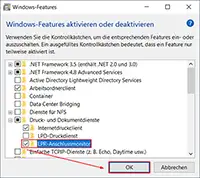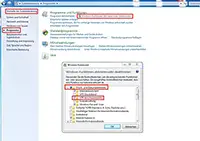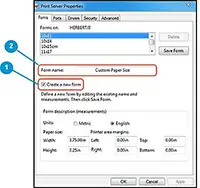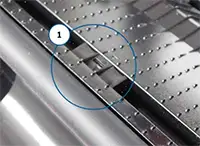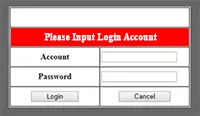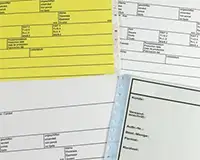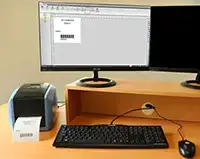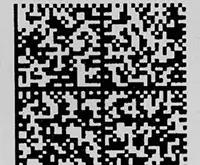Wissenswertes » Firmware vom PC auf Drucker übertragen
Firmware und Dateien vom PC auf Drucker übertragen
Wir zeigen Ihnen, wie Sie eine aktuelle Firmware oder eine andere Datei an den Drucker senden.
Dies ist auf drei verschiedenen Wegen möglich.
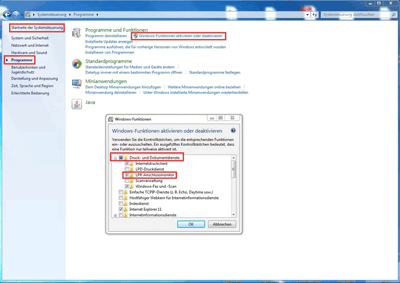
Grundsätzlich kommt es auf den Hersteller an, ob der Drucker dafür in einen bestimmten Modus versetzt werden muss. Dies entnehmen Sie bitte den jeweiligen Herstellerangaben oder Fragen Sie unsere Fachabteilung. In einem Großteil der Fälle genügt es jedoch wenn der Drucker auf „Online / Ready“ steht. Die Folgenden Möglichkeiten eine Firmware oder Datei vom PC zum Drucker bleiben jedoch immer gleich.
Voraussetzung ist ein aktivierter LPR-Dienst (Windows LPR-Anschlussmonitor) für einen Datenaustausch über „Tools“ (s. u.) oder das „DOS-Fenster“ (s. u.)
Den LPR-Dienst aktivieren Sie bei Bedarf wie folgt:
Systemsteuerung > Programme > Windows-Funktionen aktivieren oder deaktivieren > Druck- und Dokumentdienste > LPR-Anschlussmonitor = Aktivieren
Möglichkeit 1: Vom Hersteller angebotene Tools (bei aktiviertem LPR-Dienst)
Viele Drucker-Hersteller bieten bereits eigene Programme (Tools) mithilfe derer man unkompliziert Dateien zum Drucker senden, ein Firmware-Update durchführen sowie sämtliche Funktionen und Informationen des Druckers verwalten kann (z. B. SASS Thermojet Configuration Tool)
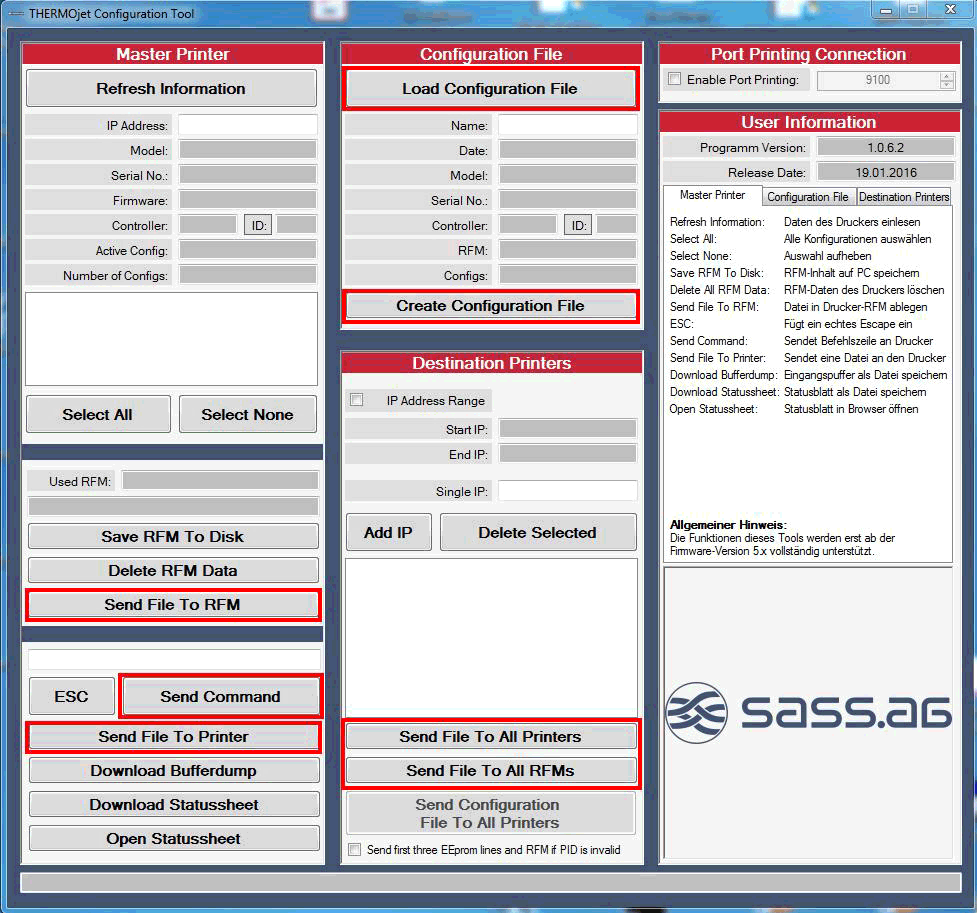
Möglichkeit 2: Seagull Druckertreiber
Mit einem Seagull Druckertreiber lassen sich Dateien und Firmware zum Drucker Senden.
Eigenschaften vom Druckertreiber unter „Geräte und Drucker“ > „rechte Maustaste auf Treiber“ > „Druckereigenschaften“ aufrufen > Register „Extras“ und „Aktion“ anklicken > unter „aktion“ ganz unten „Datei an Drucker senden“ anwählen.
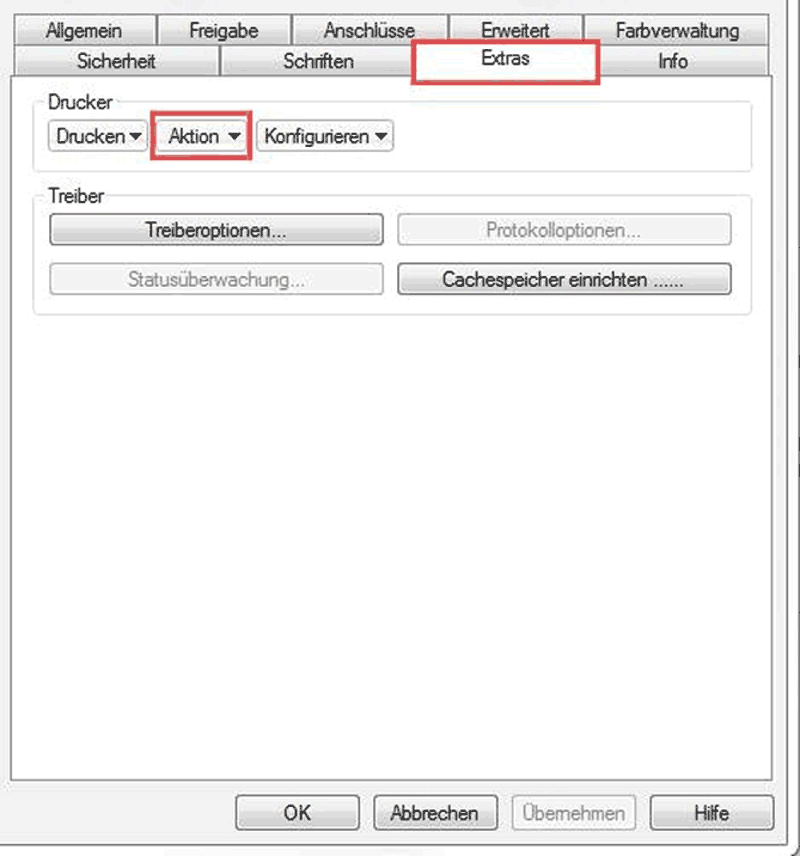
Möglichkeit 3: DOS–Modus (bei aktiviertem LPR-Dienst)
Öffnen Sie dazu das in zwei Schritten das „DOS-Fenster“ bzw. das „Command Prompt“ an Ihrem Windows-PC über die Tastenkombination „Windows + R“ und tragen Sie im Anschluss „CMD“ ein. Führen Sie dann die folgenden Schritte durch:
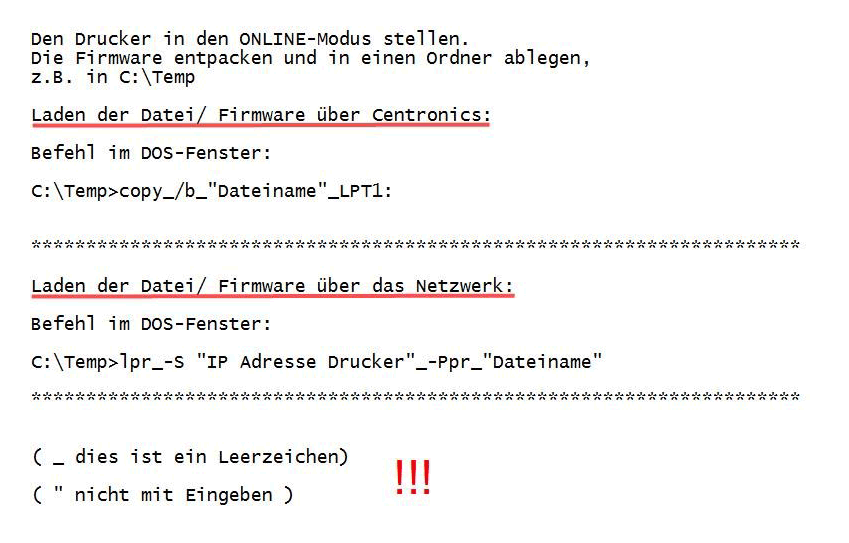
Lust unsere Produkte zu entdecken?
 ZEBRA
ZEBRA
ZD621 Sicherheitsetiketten
Sicherheitsetiketten ARMOR AXR 7+
ARMOR AXR 7+
(Harz) Honeywell
Honeywell
Voyager
1200G ITW
ITW
B324
(Harz) Microplex
Microplex
SOLID T6 SASS
SASS
THERMOjet 6eS Epson
Epson
ColorWorks
C831 PSi
PSi
Matrix PP 404 Lexmark
Lexmark
MS825dn ZEBRA
ZEBRA
ZT231 ZEBRA
ZEBRA
ZC300 Datalogic
Datalogic
Powerscan
PM9500 Microplex
Microplex
SOLID
T4-2 SASS
SASS
THERMOjet
MLP8 SASS
SASS
IDENTjet D4 ITW
ITW
P110
(Wachs/Harz) RICOH
RICOH
B110CU
(Harz) Honeywell
Honeywell
Granit
1910i ITW
ITW
B814
(Harz)